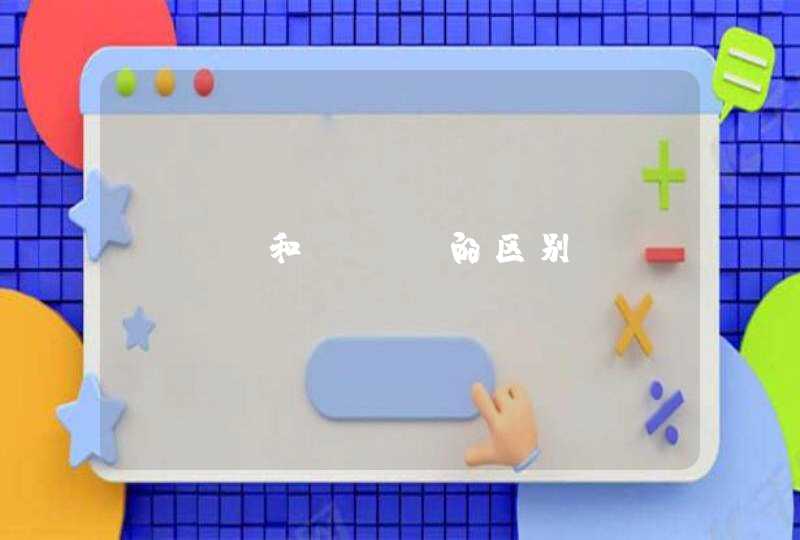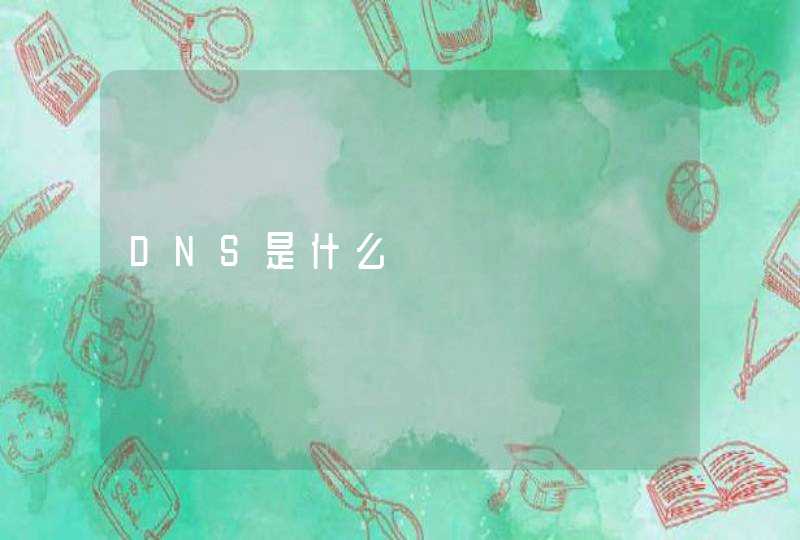1、按下“DEL”键或“Delete”键不放手, 即进入了系统基础输入输出CMOS设置,在这里按“向下或向上”箭头键选择“Advanced BIOS Features”项。
2、设置方法∶选“First Boot Device”项按“Enter”回车键,
3、出现Floppy--软盘、HDD-0--硬盘、CDROM--光盘
4、然后按“向上或向下”箭头键,选择“CDROM”项,接着按“Enter”回车键,即完成该项设置,你可以看到该项设置已经改变了。
5、按“向下上或向左右”箭头键选择“Save &Exit Setup”项,即为选择进行保存设置项。
6、选“Save &Exit Setup”项后按“Enter”回车键
7、按“Y”键,按“Enter”回车,系统会保存认置并重新启动。
到这里为止,系统第一优先启动[光驱启动]项设置完成。
8、 电脑重新启动,进入光盘启动引导程序,光盘启动引导程序提示:Press any Key to boot from CD
9、 按“Enter”回车键,进入光盘安装程序。
1、准备8G或以上U盘一个,百度搜索并下载小白u盘启动盘制作工具、Windows系统镜像文件。
2、打开小白U盘启动盘制作工具,然后切换到“U盘启动-U盘模式“,选择需要制作的U盘按照默认参数点击“一键制作U盘启动盘”。
3、重启电脑按“一键U盘启动快捷键”选择U盘启动,不同主板按键可能不同,在F12、F11、Del、ESC这几个按键中一一尝试即可,选择完成后保存并退出,系统将自动重启。
3,再次重新启动后,即可进入小白PE选择界面,按方向键选择“WindowsPE/RamOS(新机型)”,并回车。
4,进入小白PE桌面后会自动弹出pe装机工具, 这里勾选需要安装的系统镜像,然后左下角选择“目标分区”,点击“安装系统”。
5,开始执行系统安装,等待安装完成。
6、安装完成后会自动重启,进入Windows系统。
组装的台式电脑用光盘重装系统可以参考以下步骤(前提是你的电脑有光驱):1、首先,打开电脑机箱上的光驱,直接按上面的打开按钮即可,打开之后,放入光盘,然后再关上光驱,重启电脑。
2、开机界面不停的按电脑键盘上面的delete键。当然现在有很多的主板进入bios的方式很多样,有按esc键的有按F12的等等 ,具体你的电脑怎么进入bios你需要参考说明书或者挨个试。
3、进入bios之后,要选择启动项,如果你不熟悉英语,可以找这样一个单词,即boot,只要出现此单词的选项,一般来说都是选择启动项的。找到这个选项,然后再找first boot这个选项,即首先启动的设备。找到之后,再选择CD-ROM这样一个选项,这就是光驱,我们要从光盘启动,就要选择这个选项。
4、设定好了之后,还要保存bios设置,按键盘上面的F10键,就会出现一个保存的确认对话。点击ok,系统会再次重启。
5、系统再次重启的时候,就会从光盘进入了,此时如果你的系统盘奏效的话,就会出现一个系统安装的界面了,只要点击一下这个开始安装按钮,就可以开始安装操作系统了,整个过程是全自动的,无须任何手动的操作。
6、系统重装完后安装各类应用软件、驱动。